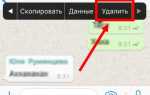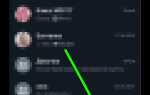Zoom предоставляет удобные функции для записи видеоконференций, которые можно сохранить как локально на компьютере, так и в облачном хранилище. Каждому пользователю важно знать, как правильно и быстро выполнить эту задачу, чтобы не потерять важные материалы. В этой статье мы рассмотрим основные способы сохранения записей и их преимущества.
Записи, сделанные с помощью Zoom, могут быть автоматически сохранены в облаке, если это разрешено настройками аккаунта, или на вашем устройстве. Учитывая, что в облаке Zoom предоставляет ограниченное место для хранения, многие предпочитают сохранять записи на локальном диске. Для этого достаточно в настройках конференции выбрать нужный вариант и следовать пошаговым инструкциям. Важно помнить, что запись на компьютере займет пространство на жестком диске, тогда как облачное хранение позволяет не беспокоиться о сохранении данных, однако может потребоваться подписка на платный план.
Рекомендация: если вы планируете часто сохранять записи Zoom, настройте автоматическую запись в облако, чтобы избежать потери данных и минимизировать время на их загрузку. При этом всегда проверяйте объем доступного места в вашем облаке.
В случае, если вам нужно сохранить только часть конференции, Zoom также предлагает функции для обрезки и редактирования записей. После завершения записи вы можете скачать файл в формате MP4 (для видео) или M4A (для аудио). Это позволит вам легко управлять материалами конференции и делиться ими с участниками.
Как настроить автоматическое сохранение записей Zoom на компьютер
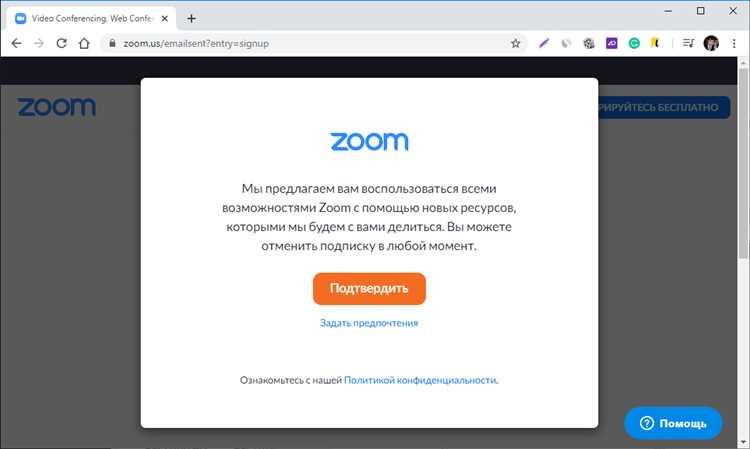
Для того чтобы Zoom автоматически сохранял записи встреч на вашем компьютере, необходимо выполнить несколько простых шагов в настройках приложения.
1. Откройте клиент Zoom на вашем компьютере и войдите в свою учетную запись.
2. Перейдите в меню «Настройки», кликнув по значку шестеренки в правом верхнем углу главного окна Zoom.
3. В открывшемся меню выберите раздел «Запись». Здесь вы найдете параметры, связанные с сохранением встреч.
4. Активируйте опцию «Автоматически сохранять записи после завершения встречи». Это гарантирует, что все записи будут сохраняться на локальном диске без необходимости вручную их сохранять после завершения встречи.
5. Укажите папку, в которую Zoom будет сохранять файлы. Вы можете настроить путь для сохранения записей по умолчанию. Для этого нажмите на кнопку «Изменить» рядом с полем «Путь для сохранения». Рекомендуется выбрать диск с достаточным количеством свободного места, чтобы избежать проблем с хранением файлов.
6. Убедитесь, что выбран правильный формат записи – по умолчанию Zoom сохраняет видео, аудио и чат в отдельных файлах. Эти файлы будут автоматически сохраняться в указанной папке, как только встреча завершится.
7. Заключительный шаг – настройте автоматическое удаление старых записей. В разделе «Запись в облаке» вы найдете опцию, которая позволит удалять записи после определенного времени, чтобы избежать переполнения жесткого диска.
После того как вы завершите настройку, Zoom будет автоматически сохранять все записи на выбранный вами диск. Эти записи будут доступны для просмотра и редактирования в любое время, без необходимости вручную их сохранять.
Как загрузить запись Zoom с облака на компьютер
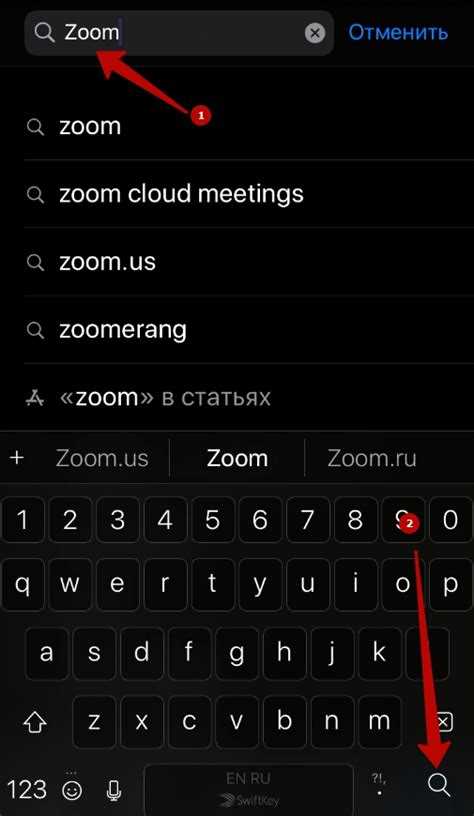
Чтобы скачать запись Zoom с облачного хранилища на свой компьютер, выполните следующие шаги:
1. Перейдите на сайт Zoom и войдите в свою учетную запись с помощью логина и пароля.
2. В верхнем меню выберите раздел «Мои записи».
3. В списке доступных записей выберите нужную встречу. Если встреча завершена, запись должна быть доступна для загрузки.
4. Нажмите на запись, чтобы открыть подробности. В открывшемся окне вы увидите доступные файлы: видео, аудио и чат.
5. Для скачивания записи нажмите на кнопку «Загрузить» рядом с соответствующим файлом. Выберите формат файла, если предлагается несколько вариантов (например, MP4 для видео). При необходимости скачайте все файлы поочередно.
6. Запись будет загружена в папку, которую вы указали в настройках браузера. Обычно это папка «Загрузки», если не настроено иначе.
7. После завершения загрузки вы сможете просматривать запись на своем компьютере без необходимости подключения к интернету.
Как изменить настройки хранения записей в Zoom
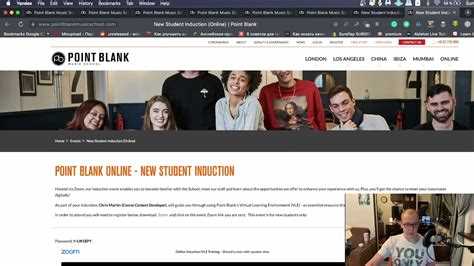
Чтобы изменить настройки хранения записей в Zoom, необходимо зайти в аккаунт через веб-интерфейс. Для этого перейдите на сайт zoom.us и авторизуйтесь.
После входа в аккаунт откройте раздел «Настройки» в меню слева. Перейдите на вкладку «Записи», где можно настроить параметры хранения видеозаписей для всех встреч.
Zoom предоставляет несколько опций для хранения записей: на локальном устройстве или в облаке. В разделе «Записи на облаке» активируйте или деактивируйте эту функцию в зависимости от ваших предпочтений. Если вы выбираете облачное хранилище, вам нужно удостовериться, что у вашего аккаунта есть достаточно места на сервере для сохранения записей.
Для изменения настроек локального хранения выберите соответствующий пункт в разделе «Запись на компьютере». Здесь вы можете настроить, в какой папке на вашем устройстве будут сохраняться записи, а также указать, какие типы записей (видео, аудио, чат) будут автоматически сохраняться.
Кроме того, важно помнить, что облачные записи доступны только для владельцев платных аккаунтов или при наличии подходящего тарифа. В настройках облачного хранения можно включить или отключить автоматическое удаление старых записей по истечении определенного времени.
Не забудьте, что изменения настроек для записей на уровне аккаунта могут повлиять на все ваши будущие встречи. Настройки можно также изменить индивидуально для каждой встречи при создании или редактировании события.
Как включить запись Zoom для участников без аккаунта
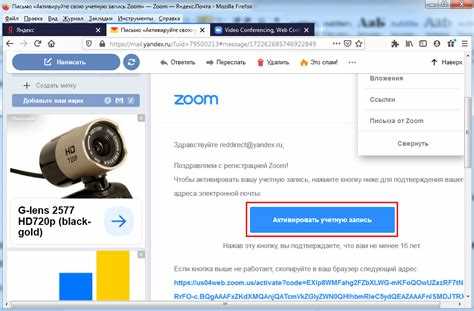
Zoom позволяет владельцам платных аккаунтов включать запись для участников без учетной записи. Чтобы предоставить возможность записи, организатору нужно выполнить несколько простых шагов. Вот как это сделать:
- Настройка прав организатора. Во время создания встречи организатор должен зайти в настройки Zoom и включить опцию «Разрешить участникам запись». Это делается через раздел Настройки» – «Общие» в панели администрирования.
- Выбор способа записи. Участникам без аккаунта будет доступна только локальная запись на их устройствах. Включить облачную запись для них невозможно, так как она доступна только для аккаунтов с подходящими правами.
- Предоставление прав участнику. После начала встречи организатор может вручную предоставить разрешение на запись любому участнику. Для этого нужно кликнуть правой кнопкой на имя участника в списке и выбрать «Предоставить права на запись». После этого участник может начать запись на свой компьютер.
Для пользователей без аккаунта доступна только запись в формате видеофайла, который сохраняется на устройстве. Обратите внимание, что участники без учетной записи не могут сохранять запись в облаке Zoom.
Если вы хотите, чтобы запись была доступна в облаке, рекомендуется пригласить участника создать бесплатный аккаунт Zoom, который даст ему доступ к облачной записи.
Как проверить формат и качество сохраненной записи Zoom
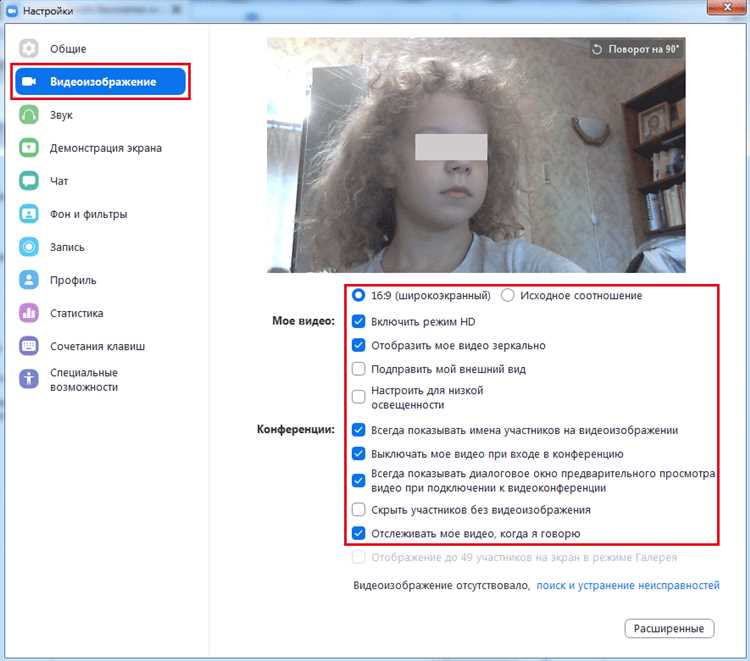
После завершения встречи в Zoom важно убедиться, что запись сохранилась в нужном формате и соответствует требуемому качеству. Это можно сделать, проверив несколько ключевых аспектов.
1. Проверка формата файла
Записи Zoom могут сохраняться в различных форматах в зависимости от настроек. Наиболее распространенные форматы – это .mp4 для видео и .m4a для аудио. Чтобы проверить формат, откройте файл на компьютере или в облаке и посмотрите расширение. Если формат не соответствует ожидаемому, возможно, потребуется изменить настройки записи в Zoom для использования нужного формата в будущем.
2. Проверка качества видео
Zoom сохраняет видео в разрешении до 720p для бесплатных пользователей и до 1080p для пользователей с платными аккаунтами. Чтобы убедиться в качестве записи, откройте файл и проверьте четкость изображения, плавность движения и детализацию. Если видео выглядит размытым или с низким качеством, это может быть связано с плохим интернет-соединением во время записи или неправильными настройками разрешения на аккаунте Zoom.
3. Проверка качества аудио
Аудиозапись можно проверить, прослушав файл в аудиоплеере. Если звук звучит искаженно или прерывается, это может быть следствием плохого подключения или проблем с настройками микрофона во время записи. В идеале, качество записи должно быть чистым, без шумов и помех.
4. Проверка метаданных
Каждый файл записи содержит метаданные, которые могут помочь в определении даты, времени и других характеристик записи. Для просмотра метаданных используйте соответствующую программу, например, медиаплеер или специальный инструмент для работы с файлами. Эти данные могут быть полезны для подтверждения целостности и точности записи.
5. Проверка доступа к облачным записям
Если запись была сохранена в облаке Zoom, зайдите в свой аккаунт, откройте раздел с записями и убедитесь, что файл доступен для просмотра и загрузки. В случае, если запись не отображается, возможно, произошла ошибка в процессе сохранения. В таких ситуациях рекомендуется связаться с поддержкой Zoom.
Как удалить или архивировать старые записи Zoom
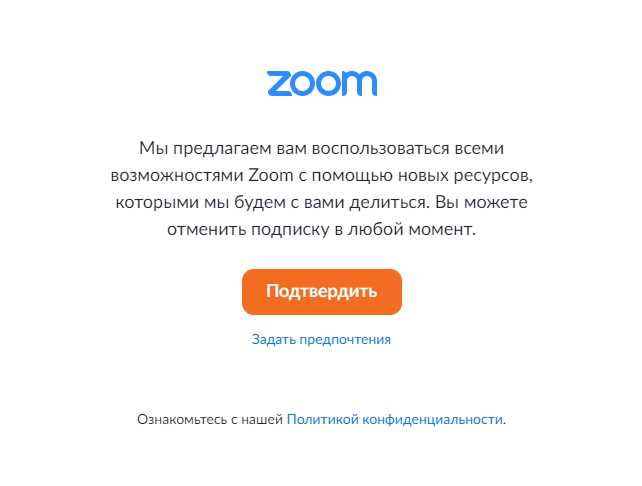
Записи Zoom могут занимать значительное количество места на вашем устройстве или в облаке. Чтобы управлять хранилищем, важно регулярно удалять или архивировать старые записи. Рассмотрим оба варианта.
Удаление записей осуществляется через веб-портал Zoom или приложение. Чтобы удалить запись, выполните следующие шаги:
1. Перейдите на сайт zoom.us и войдите в свою учетную запись.
2. Перейдите в раздел «Записи» в меню слева.
3. Найдите нужную запись в списке и нажмите «Удалить». Запись будет окончательно удалена через 30 дней, если вы не выберете восстановление.
Архивирование записей предполагает сохранение копии записи на внешнем носителе или в облачном сервисе. Для этого вы можете:
1. Скачать запись с Zoom. Для этого в разделе «Записи» выберите нужный файл и нажмите «Скачать».
2. Перенести файл на внешний жесткий диск или загрузить в облако (Google Drive, Dropbox и другие). Такой способ обеспечит вам доступ к записи в будущем, при этом не занимая места в вашем аккаунте Zoom.
Также, для удобства, можно настроить автоматическое удаление старых записей после определенного срока. Это можно сделать через настройки учетной записи в разделе «Настройки записи» (Recording Settings), где вы найдете опцию для автоматического удаления записей старше X дней.
Как решить проблемы с доступом к записям Zoom на облаке
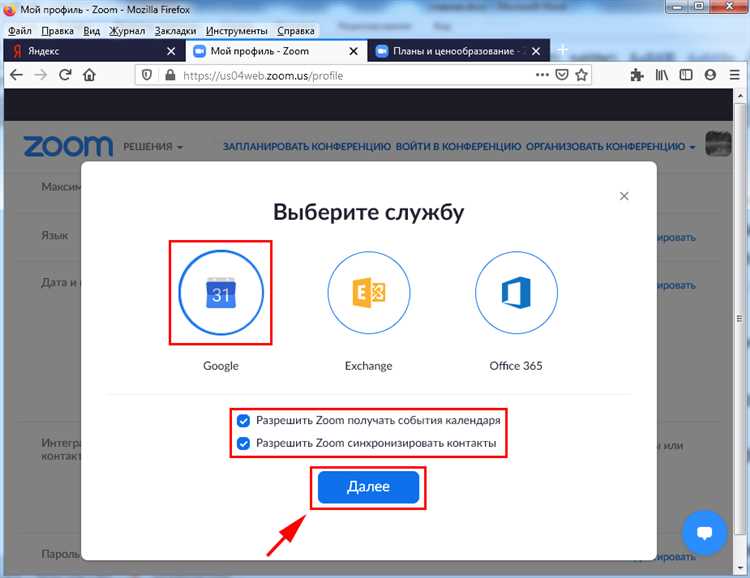
Если вы столкнулись с проблемами доступа к записям Zoom, которые находятся в облаке, рассмотрите следующие возможные решения:
1. Проверьте статус учетной записи. Если запись исчезла или вы не можете ее найти, убедитесь, что вы вошли в правильную учетную запись Zoom. Записи могут быть доступны только для пользователя, который организовал встречу, или для участников с соответствующими правами. Войдите в свою учетную запись через официальный сайт Zoom и убедитесь, что вы используете тот же аккаунт, на котором была сделана запись.
2. Проверьте настройки хранения записей. Zoom автоматически сохраняет записи в облаке, если эта опция была активирована при создании встречи. Если записи отсутствуют, возможно, вы не выбрали правильные настройки в разделе «Настройки записи». Перейдите в настройки своей учетной записи и убедитесь, что функция облачного хранения включена.
3. Проверьте статус Cloud Recording. Если ваша учетная запись достигла лимита по объему памяти для хранения записей, новые файлы не будут сохраняться. Проверьте объем доступного пространства на своем облачном хранилище в разделе «Завершенные записи». Удалите ненужные записи или обновите план хранилища, чтобы освободить место для новых записей.
4. Обновите версию Zoom. Иногда проблемы с доступом к облачным записям могут быть связаны с устаревшей версией приложения. Убедитесь, что вы используете последнюю версию Zoom. Для этого откройте приложение и проверьте наличие обновлений в разделе «Проверить обновления». После установки обновлений повторите попытку доступа к записям.
5. Проверьте разрешения для участников. Если вы не можете получить доступ к записи, возможно, настройки доступа ограничены. Перейдите в раздел управления записями и проверьте, кто имеет доступ к записи. Для этого можно установить права доступа, предоставив ссылку на запись или ограничив доступ только для определенных пользователей.
6. Проверьте временные ограничения. Записи Zoom имеют определенные сроки хранения, в зависимости от вашего тарифного плана. Для бесплатных аккаунтов записи сохраняются только 30 дней, после чего они автоматически удаляются. Если запись пропала, возможно, срок хранения истек. В этом случае рассмотрите возможность продления хранения или использование внешнего хранилища.
7. Обратитесь в поддержку Zoom. Если проблема не решается с помощью вышеописанных методов, возможно, возникла техническая ошибка. В этом случае обратитесь в службу поддержки Zoom, предоставив как можно больше информации о проблеме: идентификатор встречи, дату и время, когда она была проведена, и другие детали.
Вопрос-ответ:
Как сохранить запись Zoom на компьютер?
Чтобы сохранить запись Zoom на компьютер, сначала откройте приложение Zoom и перейдите в раздел «Мои записи» (My Recordings). Найдите нужную запись и нажмите на кнопку «Скачать» (Download). После этого файл будет сохранен на ваш компьютер в формате MP4 или M4A (в зависимости от того, что записывалось). Обратите внимание, что запись доступна для скачивания только если она была сохранена в облаке или на вашем устройстве.
Как включить автоматическое сохранение записей Zoom в облаке?
Чтобы настроить автоматическое сохранение записей Zoom в облаке, войдите в свою учетную запись Zoom на сайте и перейдите в «Настройки» (Settings). В разделе «Запись» (Recording) найдите опцию «Записывать в облако» (Cloud Recording) и включите её. Теперь все ваши будущие встречи будут автоматически сохраняться в облаке, и вы сможете получить к ним доступ через раздел «Мои записи» в Zoom.
Можно ли сохранить запись Zoom на облако, если я использую бесплатную версию?
Для использования облачного хранения записей в Zoom необходимо иметь платный тарифный план (Pro и выше). На бесплатной версии доступна только запись на локальное устройство, и опция сохранения в облаке будет недоступна. Если вы хотите сохранить записи в облаке, вам нужно будет обновить тариф.
Как найти сохраненные записи Zoom в облаке?
Чтобы найти записи Zoom, сохраненные в облаке, откройте Zoom и перейдите в раздел «Мои записи» (My Recordings). Здесь будут отображаться все записи, сохраненные в облаке. Вы можете фильтровать их по дате или имени встречи, чтобы легко найти нужную запись. Если запись не появляется, проверьте, не истек ли срок хранения в облаке, так как Zoom ограничивает время хранения записей для бесплатных пользователей.